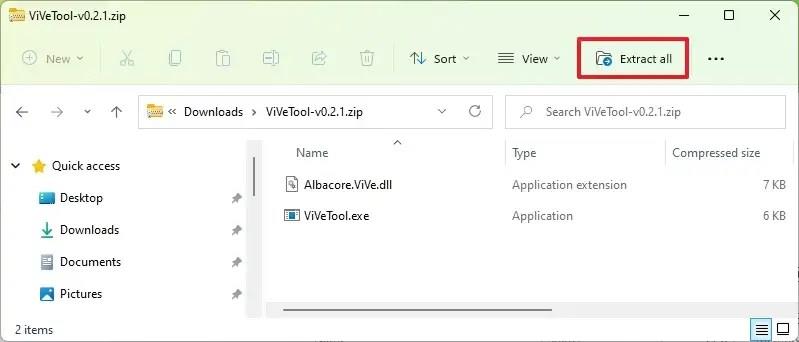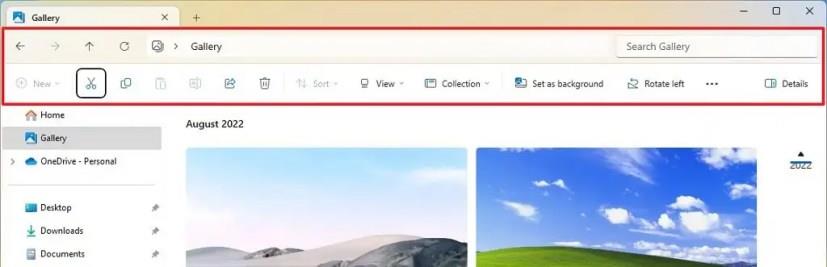Na sestavení 23475 se Windows 11 dodává s aktualizovanou verzí Průzkumníka souborů s různými vizuálními změnami a v této příručce se dozvíte, jak na to.
V tomto náhledu představuje Průzkumník souborů nové prostředí „Domů“, které využívá novou knihovnu uživatelského rozhraní systému Windows (WinUI). Na počítačích nakonfigurovaných s účtem Azure Active Directory (AAD) se na předělané stránce zobrazí doporučení souborů v karuselovém zobrazení s podporou miniatur (již brzy). Složky „Rychlý přístup“ (pro účty Microsoft), „Oblíbené“ a „Nedávné“ také získávají vizuální zpracování pomocí WinUI.
Kromě toho, a možná ještě znatelnější, správce souborů také zavádí nové přepracování designu záhlaví, které je podobné vizuálům, které najdete ve webovém prohlížeči, s ovládacími prvky navigace vedle adresního řádku (a vyhledávacího pole na pravé straně) . Také příkazový řádek se nyní zobrazí pod adresním řádkem a bude splývat se zbytkem pozadí namísto záhlaví. Kromě toho se také aktualizují tlačítka.
V rámci vylepšení adresního řádku bylo také aktualizováno prostředí a již nezobrazuje zelený ukazatel průběhu. Místo toho se ikona karty otočí, což znamená, že se umístění načítá. V adresním řádku se navíc nyní zobrazí stav synchronizace souborů OneDrive a když na ikonu najedete, otevře se nový plovoucí panel, který zobrazí správnou kvótu úložiště. A konečně, adresní řádek a vyhledávací pole nyní obsahují zaoblené rohy.
Vizuály Průzkumníka souborů by se měly objevit automaticky po instalaci Windows 11 sestavení 23475, ale pokud nevidíte změny, můžete nové rozhraní Průzkumníka souborů povolit ručně (prostřednictvím @PhantomOcean3 ) pomocí nástroje třetí strany zvaného „ViveTool“ vytvořeného Rafaelem . Rivera a Lucas na GitHubu , abyste tuto možnost povolili na svém počítači.
Tato příručka vás naučí kroky k zapnutí této nové funkce ve Windows 11.
Povolte nové uživatelské rozhraní záhlaví pro Průzkumník souborů v systému Windows 11
Chcete-li povolit nové rozhraní záhlaví pro Průzkumníka souborů, postupujte takto:
-
Otevřete web GitHub .
-
Stáhněte si soubor ViveTool-vx.xxzip a povolte nový návrh záhlaví Průzkumníka souborů.
-
Poklepáním na složku zip ji otevřete pomocí Průzkumníka souborů.
-
Klepněte na tlačítko Extrahovat vše .
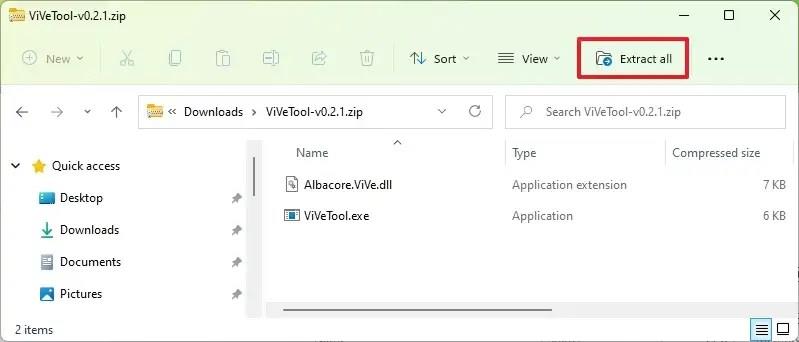
-
Klepněte na tlačítko Extrahovat .
-
Zkopírujte cestu ke složce.
-
Otevřete Start .
-
Vyhledejte Příkazový řádek , klikněte pravým tlačítkem na horní výsledek a vyberte možnost Spustit jako správce .
-
Zadejte následující příkaz pro navigaci do složky ViveTool a stiskněte Enter :
cd c:\složka\cesta\ViveTool-v0.xx
V příkazu nezapomeňte změnit cestu ke složce s vaší cestou.
-
Chcete-li povolit nový návrh záhlaví Průzkumníka souborů ve Windows 11, zadejte následující příkaz a stiskněte Enter :
vivetool /enable /id:40950262,41076133
-
Restartujte počítač.
Jakmile dokončíte kroky, Průzkumník souborů načte nový návrh záhlaví s novým příkazovým řádkem ve spodní části adresního řádku a ovládacími prvky navigace ve Windows 11.
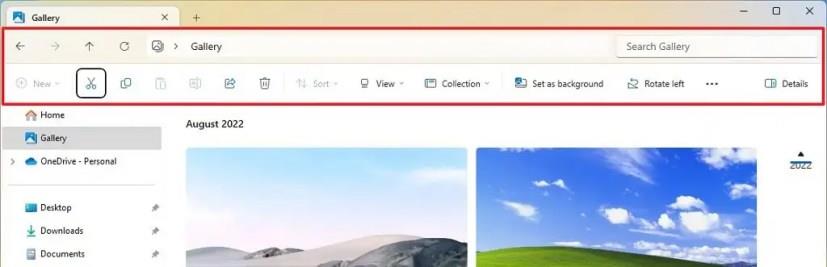
Nový design záhlaví Průzkumníka souborů
Pokud si to rozmyslíte, můžete změny vrátit pomocí stejných pokynů, ale v kroku 10 nezapomeňte spustit příkaz vivetool /disable /id:40950262and vivetool /disable /id:41076133 a poté restartovat zařízení.